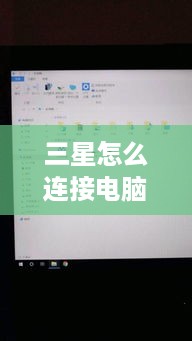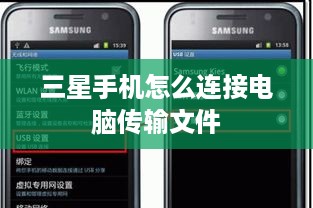小米2连接电脑传输文件的方法如下:,,1. 打开小米2的USB调试模式。,2. 使用数据线将小米2与电脑连接。,3. 在电脑中打开“我的电脑”,找到小米2的设备名称。,4. 打开设备中的文件,选择要传输的文件进行复制或拖拽至电脑中,或从电脑中复制文件到设备中。,,以上步骤完成后,即可实现小米2与电脑之间的文件传输。
本文目录导读:
小米2手机如何与电脑连接
随着科技的发展,智能手机与电脑的连接已经成为我们日常生活和工作中的常见需求,小米2作为一款备受欢迎的智能手机,其与电脑的连接操作也相对简单,本文将详细介绍小米2如何与电脑进行连接,帮助用户轻松实现数据传输、文件共享等操作。
准备工作
在开始连接小米2与电脑之前,我们需要做好以下准备工作:
1、确认小米2与电脑的操作系统版本是否兼容。
2、准备一根原装的Micro USB数据线,用于连接手机和电脑。
3、确保小米2已经开启了USB调试模式,这一步需要在手机设置中进行,具体操作为:进入“设置”-“关于手机”,连续点击“MIUI版本”开启开发者模式,然后返回至“设置”界面,找到并点击“其他高级设置”,再点击“开发者选项”,开启“USB调试”。
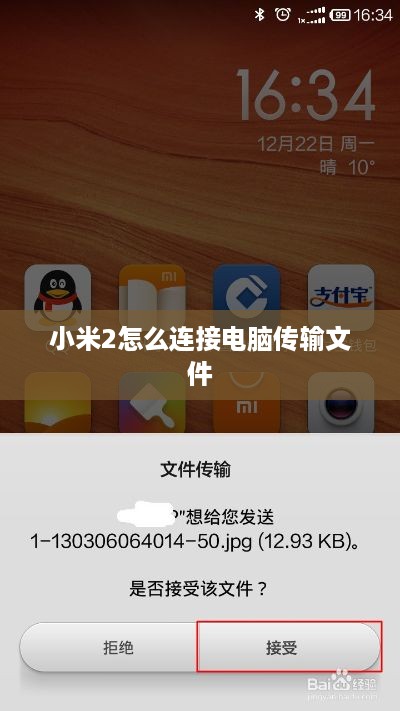
4、在电脑上安装小米手机助手或类似软件,以便更好地管理手机文件。
连接步骤
1、使用原装Micro USB数据线将小米2与电脑进行连接。
2、连接后,手机屏幕上会弹出一个“允许USB调试”的提示框,点击“确定”或“允许”以允许电脑进行USB调试。
3、电脑会开始自动安装小米2的驱动程序,如果已经安装了小米手机助手等软件,这些软件也会自动检测到手机连接并提示用户进行相关操作。
4、驱动程序安装完成后,可以在电脑上打开文件管理器,查看并管理小米2中的文件,也可以在电脑上对小米2进行充电操作。
常见问题及解决方案
1、无法识别手机:如果电脑无法识别小米2,可以尝试更换数据线或重新插拔数据线,确保手机的USB调试模式已经开启,且电脑已经安装了正确的驱动程序。
2、传输速度慢:如果数据传输速度较慢,可以尝试关闭其他正在使用USB接口的设备,以减少干扰,使用专业的数据传输软件也可以提高传输速度。
3、无法充电:如果连接后无法为小米2充电,可以尝试更换数据线或使用其他USB接口进行充电,确保电脑的USB接口没有损坏。
数据传输与文件共享
1、数据传输:通过连接小米2与电脑,我们可以轻松地进行数据传输,将手机中的照片、视频、音乐等文件传输到电脑上,或将电脑上的文件传输到手机中,这不仅可以方便我们整理和保存文件,还可以实现跨设备共享文件。
2、文件共享:通过连接小米2与电脑,我们还可以实现文件共享功能,在电脑上编辑的文档可以保存到手机中,以便随时查看和修改;手机中的视频和音乐也可以在电脑上播放,这不仅可以提高我们的工作效率,还可以丰富我们的生活娱乐方式。
其他应用场景
除了数据传输和文件共享外,小米2与电脑的连接还有许多其他应用场景。
1、使用电脑对小米2进行刷机或升级系统,这需要下载相应的刷机包或升级包,并通过数据线将文件传输到手机中进行操作。
2、使用电脑对小米2进行备份和恢复操作,这可以帮助我们保护手机中的重要数据,避免因误删或系统故障导致的数据丢失。
3、利用电脑对小米2进行远程控制或管理操作,这需要使用专门的远程控制软件或服务来实现,可以帮助我们更方便地管理手机中的各种应用和功能。
通过连接小米2与电脑,我们可以实现多种操作和功能,提高我们的工作和生活效率,在操作过程中,如遇到问题可及时查阅相关资料或寻求专业人士的帮助,为了保障数据安全和手机性能的稳定运行,建议定期对手机进行备份和清理操作。